User Guide - Windows 10
Table Of Contents
- Bun venit
- Componente
- Conexiuni de reţea
- Conectarea la o reţea wireless
- Utilizarea comenzilor wireless
- Conectarea la o reţea WLAN
- Utilizarea modulului de bandă largă mobilă HP (numai la anumite produse)
- Utilizarea serviciului HP Mobile Connect (numai la anumite produse)
- Utilizarea funcţiei GPS (numai la anumite produse)
- Utilizarea dispozitivelor wireless Bluetooth (numai la anumite produse)
- Conectarea la o reţea wireless
- Navigarea folosind gesturile de atingere
- Multimedia
- Managementul energiei
- Închiderea (oprirea) computerului
- Setarea opţiunilor de alimentare
- Utilizarea stărilor de economisire a energiei
- Utilizarea alimentării de la acumulator
- Găsirea de informaţii suplimentare despre acumulator
- Utilizarea instrumentului Verificare acumulator HP
- Afişarea nivelului de încărcare a acumulatorului
- Maximizarea duratei de descărcare a acumulatorului
- Gestionarea nivelurilor reduse de încărcare
- Economisirea energiei acumulatorului
- Dezafectarea unui acumulator
- Reinstalarea unui acumulator
- Utilizarea sursei de alimentare externă de c.a.
- Securitate
- Protejarea computerului
- Utilizarea parolelor
- Utilizarea software-ului antivirus
- Utilizarea software-ului paravan de protecţie
- Instalarea actualizărilor critice de securitate
- Utilizarea software-ului HP Client Security (numai la anumite produse)
- Utilizarea aplicaţiei HP Touchpoint Manager (numai la anumite produse)
- Întreţinere
- Copiere de rezervă şi recuperare
- Computer Setup (BIOS), TPM şi HP Sure Start
- HP PC Hardware Diagnostics (UEFI)
- Specificaţii
- Descărcarea electrostatică
- Accesibilitatea
- Index
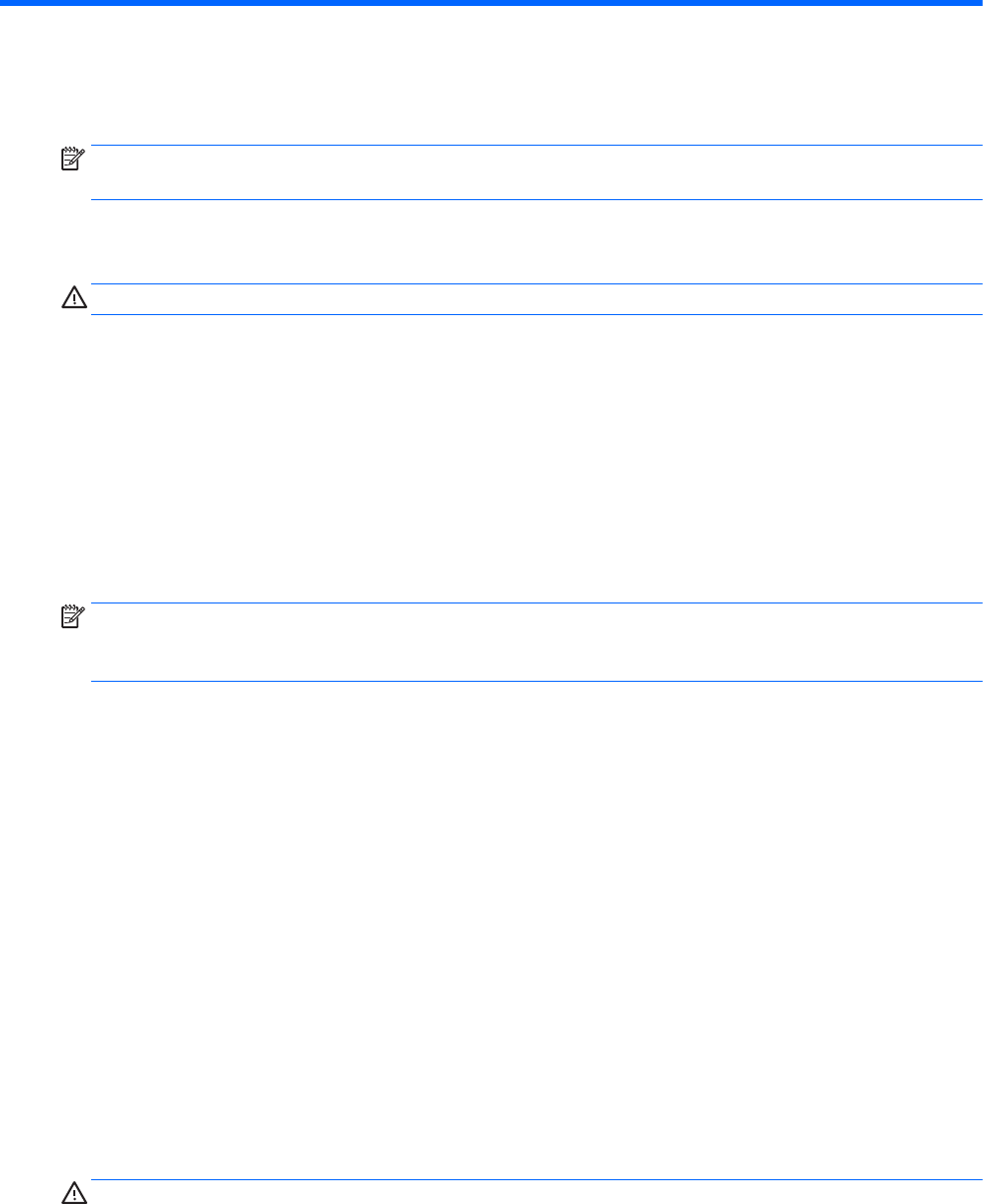
6 Managementul energiei
NOTĂ: Un computer poate să aibă un buton sau un comutator de alimentare. Pe parcursul acestui ghid este
utilizat termenul buton de alimentare pentru a face referire la toate tipurile de controale ale alimentării.
Închiderea (oprirea) computerului
ATENŢIE: Informaţiile nesalvate se pierd când computerul se închide.
Comanda Închidere închide toate programele deschise, inclusiv sistemul de operare, apoi opreşte afişajul şi
computerul.
Închideţi computerul în oricare din următoarele situaţii:
●
Când trebuie să înlocuiţi acumulatorul sau să accesaţi componente din interiorul computerului
●
Când conectaţi un dispozitiv hardware extern care nu se conectează la un port Universal Serial Bus (USB)
●
Când computerul nu va fi utilizat şi va fi deconectat de la alimentarea externă pentru un timp îndelungat
Cu toate că puteţi opri computerul de la butonul de alimentare, procedura recomandată este să utilizaţi
comanda de închidere din Windows.
NOTĂ: În cazul în care computerul este în starea Repaus sau Hibernare (numai la anumite produse), trebuie
mai întâi să ieşiţi din Repaus sau Hibernare pentru ca închiderea să fie posibilă, prin apăsarea scurtă a
butonului de alimentare.
1. Salvaţi lucrările şi închideţi toate programele deschise.
2. Selectaţi butonul Start, selectaţi pictograma Alimentare, apoi selectaţi Închidere.
Când computerul nu răspunde şi nu reuşiţi să utilizaţi procedurile anterioare de închidere, încercaţi
următoarele proceduri de urgenţă, în ordinea furnizată:
●
Apăsaţi ctrl+alt+delete. Selectaţi pictograma Alimentare, apoi selectaţi Închidere.
●
Ţineţi apăsat butonul de alimentare cel puţin 5 secunde.
●
Deconectaţi computerul de la alimentarea externă.
●
Ţineţi apăsat butonul de alimentare cel puţin 15 secunde.
Setarea opţiunilor de alimentare
Utilizarea stărilor de economisire a energiei
Starea de repaus este activată din fabrică. Când este iniţiată starea Repaus, ledurile de alimentare luminează
intermitent şi ecranul se goleşte. Lucrarea dvs. este salvată în memorie.
ATENŢIE: Pentru a reduce riscul posibil de degradare a materialelor audio şi video, de pierdere a
funcţionalităţii de redare audio sau video sau de pierdere a informaţiilor, nu iniţiaţi starea Repaus în timp ce
se citeşte sau se scrie pe un disc sau pe un card de memorie extern.
20 Capitolul 6 Managementul energiei










